1. 組態王安裝使用說明
市面上的WinCE工業平板電腦支持使用組態王嵌入式版開發自己的應用。支持RS-485、RS-232等接口的使用。
1.1. 安裝嵌入式版組態王
使用虛擬光驅工具或者直接解壓安裝包“嵌入版6.3.iso”,雙擊里面的“Install.exe”,出現如下界面。

圖 1 組態王嵌入版安裝界面
點擊“安裝組態王開發系統” 按照默認的方式安裝即可;然后再安裝驅動程序。
1.2. 構建組態王的WinCE開發環境
打開組態王的安裝目錄,例如安裝在C盤中。如下圖。將里面的“ARMV4”拷貝到WinCE的Residentflash目錄里面。
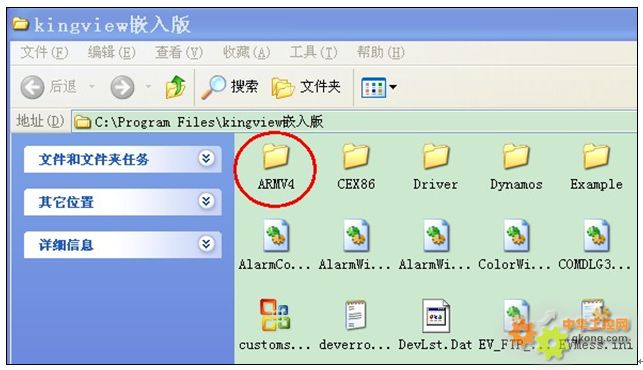
圖 2 WinCE需要用到的文件
用網線連接WinCE和PC,并且設置PC機和WinCE的IP地址,使他們在同一個局域網內。保證PC機能夠ping通WinCE設備。
運行剛剛拷貝到WinCE上面的“ARMV4”目錄下面的“KV_FTP_Server.exe”程序。
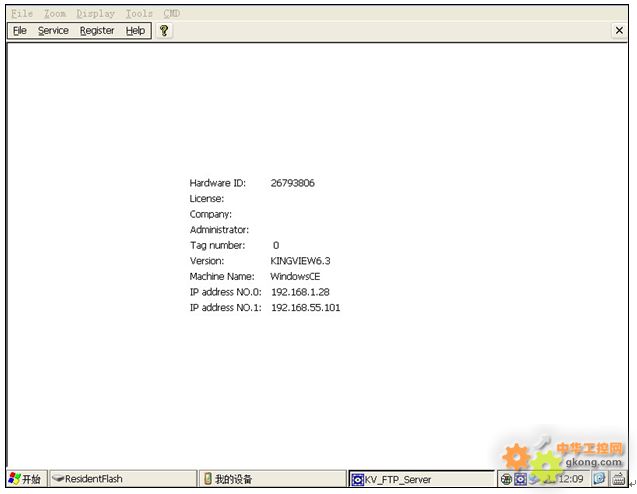
圖 3 組態王嵌入版網絡服務程序
1.2.1. 安裝組態王嵌入式的相關驅動和程序
雙擊下圖所示的工具。

圖 4 安裝產生的快捷圖標
出現如下界面。
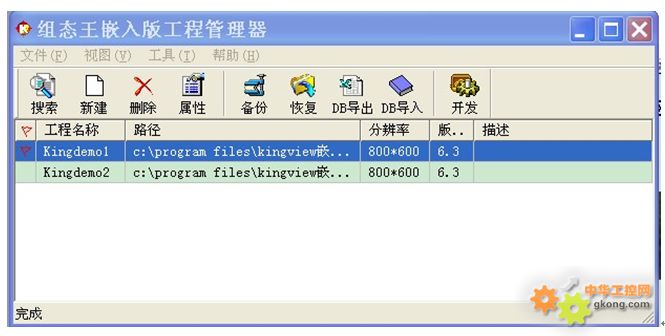
圖 5 工程管理窗口
打開上圖選中的工程(組態王提供的演示工程)。在工具菜單中選擇“網絡遠程部署操作”。
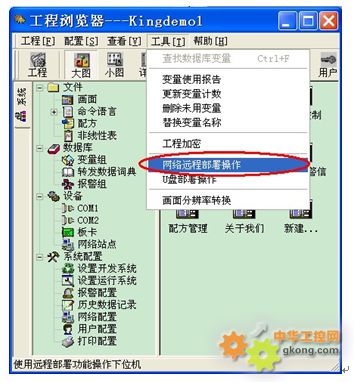
圖 6 主界面
輸入WinCE設備的網址。然后點擊連接。

圖 7 網絡遠程部署操作-連接
連接成功后,切換到剛才對話框的安裝頁。并且修改安裝路徑中的“遠程”,此處安裝在WinCE設備的Residentflash目錄里面。如下圖所示。“本地”不用修改。
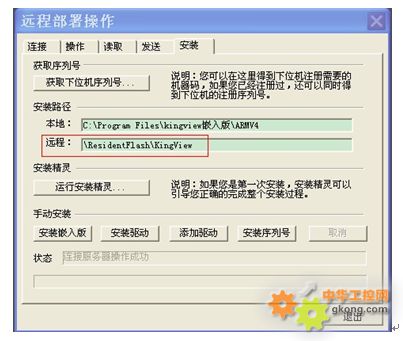
圖 8 網絡遠程部署操作-安裝
點擊“運行安裝精靈”。點擊“是”。
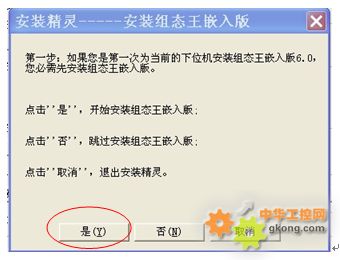
圖 9 安裝精靈-安裝組態王
當提示安裝驅動的時候,點擊“是”。

圖 10 安裝精靈-安裝驅動
提示安裝序列號的時候,點擊“否”。
提示:為了節省磁盤空間,安裝完成后,在WinCE設備的相應目錄下,有一個“KingView”的文件夾,此刻可以關閉原來運行的“KV_FTP_Server.exe”程序,并且刪除WinCE設備下剛才復制的ARMV4目錄。運行新的KingView目錄下面的“KV_FTP_Server.exe”程序代替。
1.2.2. 下載組態王工程
接著上面的步驟,在“遠程部署操作”對話框中,點擊“發送全部工程”即可
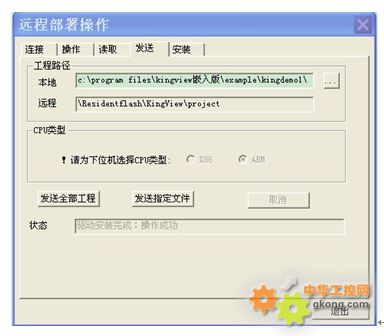
圖 11 網絡遠程部署操作-發送
1.2.3. 運行已下載的工程
在“操作”頁,點擊“運行”(或者直接在WinCE設備里面打開“KingView”下面的“TouchView.exe”)。
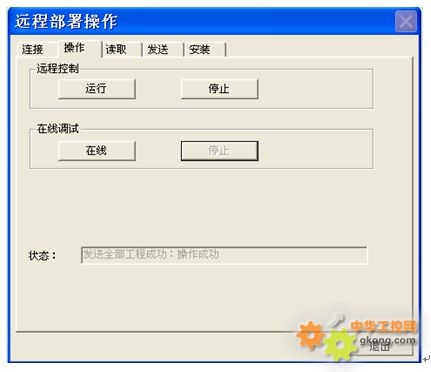
圖 12 網絡遠程部署操作-操作
此時WinCE設備出現如下對話框(由于沒有注冊的原因)。點擊“忽略”即可。

圖 13 WinCE運行工程沒有注冊
提示:點擊“在線”可以在PC上模擬WinCE下面的工程。
1.2.4. WinCE開機運行下載的工程
從WinCE “KingView”目錄下面的“TouchView.exe”復制一個快捷方式到“Residentflash”目錄下面的“啟動”即可。
1.2.5. 組態王的注冊
在上圖中(圖 13),點擊“注冊”,出現下圖所示窗口,此時將硬件ID號,如“ ”(每臺機器可能不一樣),聯系并且發送給北京亞控科技發展有限公司,購買相應的授權。
重要提示:注冊的時候,USB連接線一定要與電腦斷開,即USB同步斷開,否則組態王獲取的硬件ID號是不正確的!!!用戶可以在連接USB時候和不連接時,對比一下。
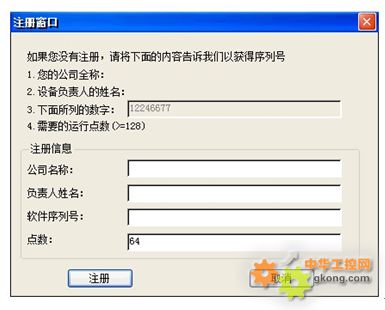
圖 14 注冊窗口
1.3. 注冊版嵌入式組態王安裝
1.3.1. 在PC上安裝嵌入版組態王
參考組態王嵌入版安裝界面一節。
1.3.2. 在WinCE上安裝相關的驅動文件
將“安裝在Residentflash”拷貝到WinCE設備上;如果要安裝在SD卡上,則拷貝“安裝在Storage Card”。
雙擊運行WinCE里面的“安裝在Residentflash”或者“安裝在Storage Card”的“KingView DriverWinCE.cab”和“KingView RegistWinCE.cab”。
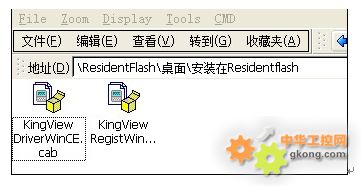
圖 15 注冊版安裝
選擇默認路徑即可。

圖 16 WinCE安裝過程
安裝完兩個CAB后,重啟WinCE。并且確保USB同步連接斷開。運行WinCE中“KingView”下的“KV_FTP_Server.exe”程序,可以看到正確的注冊信息。
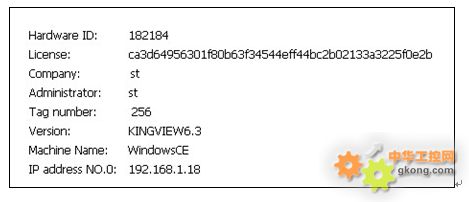
圖 17 正確的注冊信息
接下來按照上面下載組態王工程這一小節,下載工程即可。
1.3.3. 重要提示
1、打開工程的時候提示“序列號無效”,通常是由于插入了USB連接線引起的。

圖 18 USB同步后,產生錯誤的硬件ID號
拔出USB連接線,再試一次即可。如果確實要使用USB同步功能,使用完后,請拔下USB連接線,避免出現上面現象。
2、安裝該版本后,如果修改了系統的MAC地址,則會導致硬件ID變動,提示序列號無效。該版本,使用網絡功能的時候,如果在同一局域網下則會有問題(相同的MAC地址)。
3、如果使用“安裝在Storage Card”,安裝完兩個CAB后,會在Residentflash下面有一個“startTouchView.exe”的程序,該程序功能是:延時2秒后,運行組態王的工程。復制它的一個快捷方式到“Residentflash”目錄下面的“啟動”,實現開機啟動。如果使用“安裝在Residentflash”,直接復制“TouchView”的快捷方式到“啟動”即可。
因為涉及資料比較多,需要資料可以加我技術交流QQ:1962162065
組態王在wince工業平板電腦運行圖:
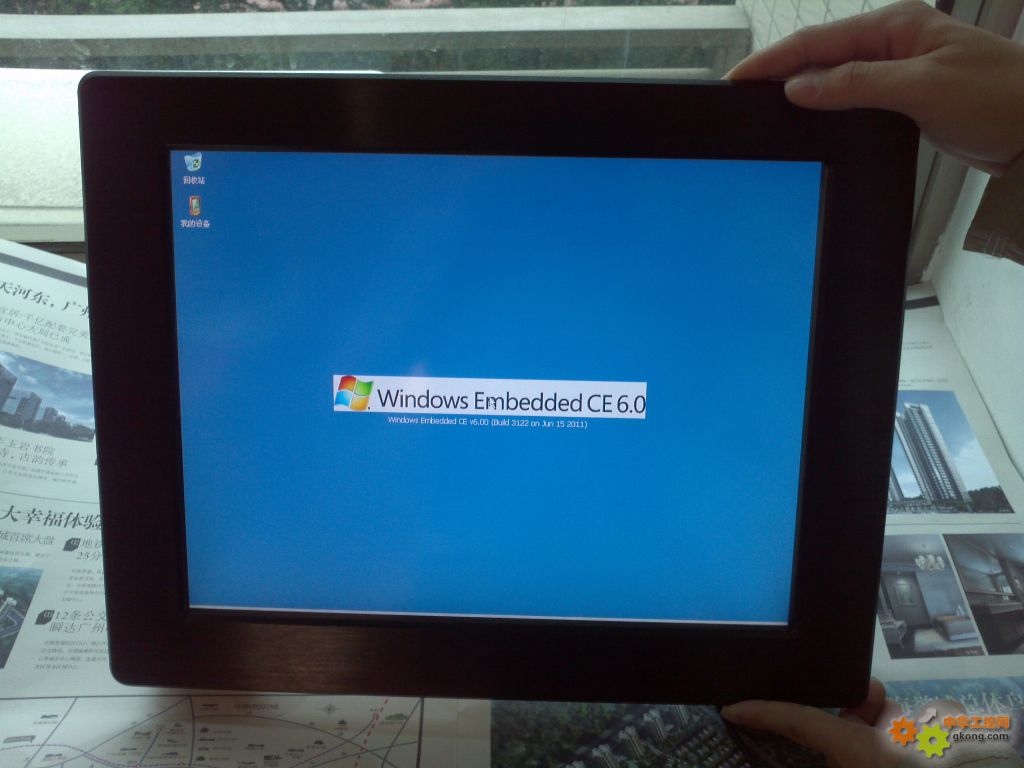

[img]http://static.gkong.com/bbs/files//uploadImages10/9d6f5853e2a687281b7abc8470ebed61.jpg[/img]
[ 此帖被三青創工在2012-11-21 11:53重新編輯 ]